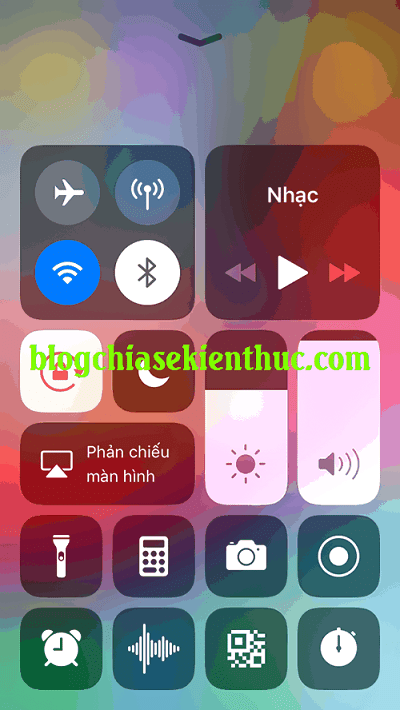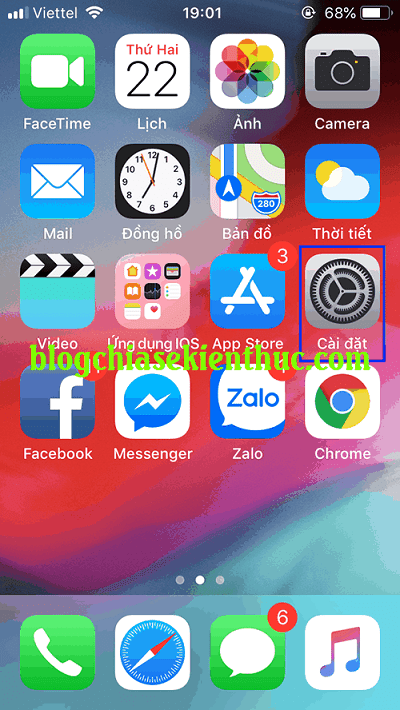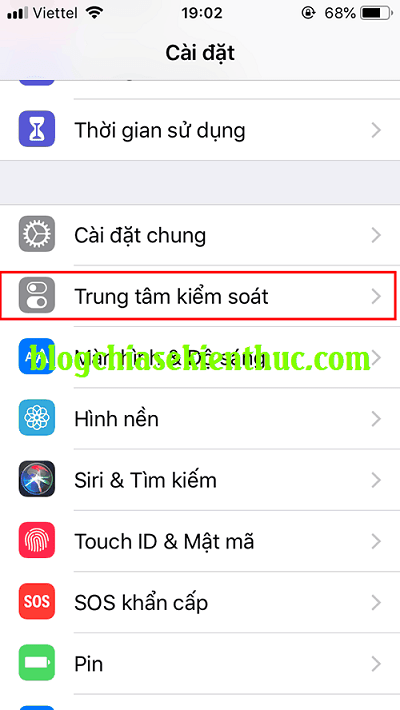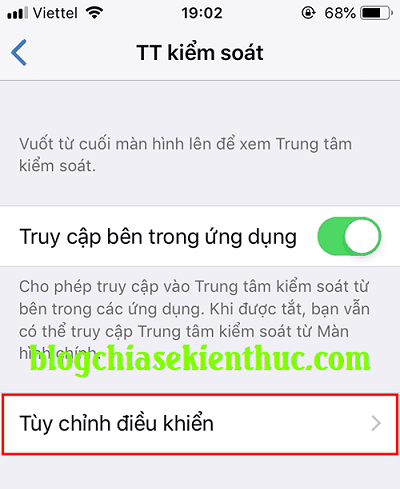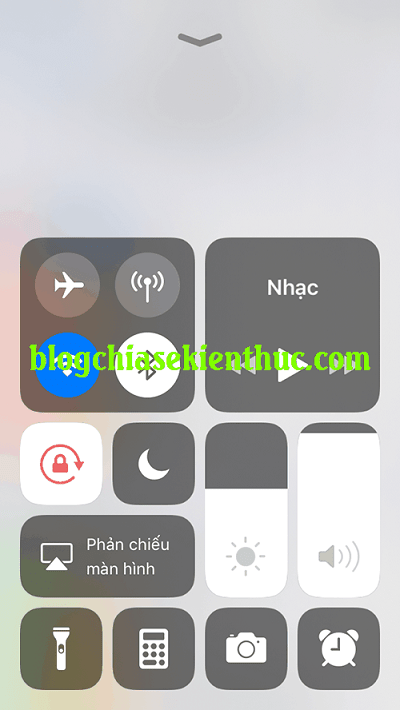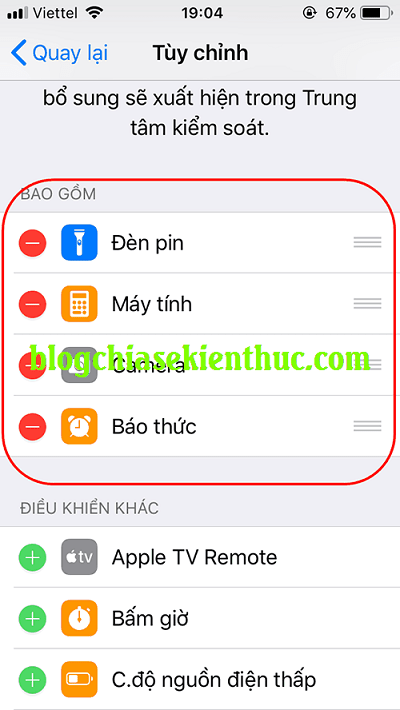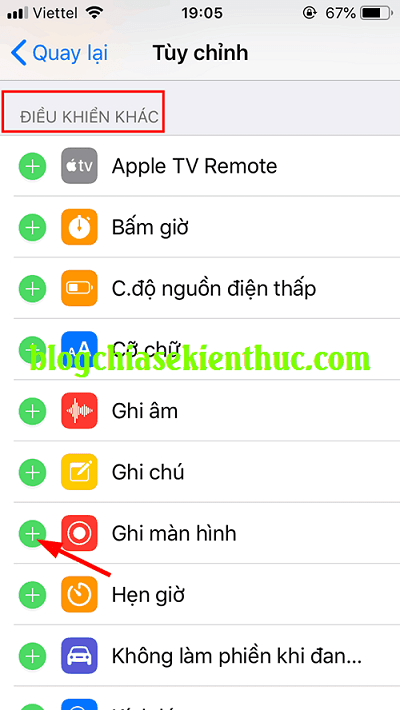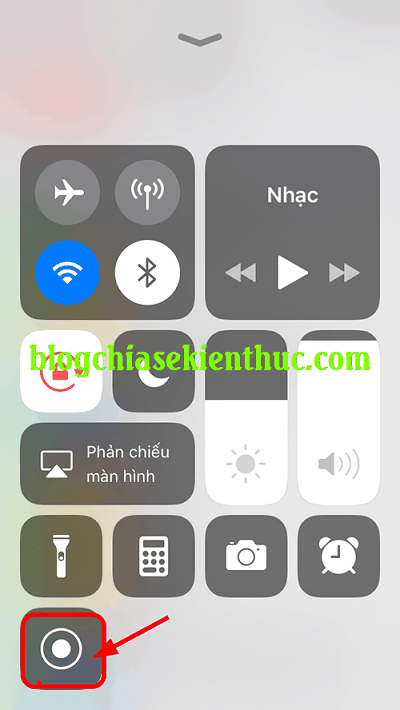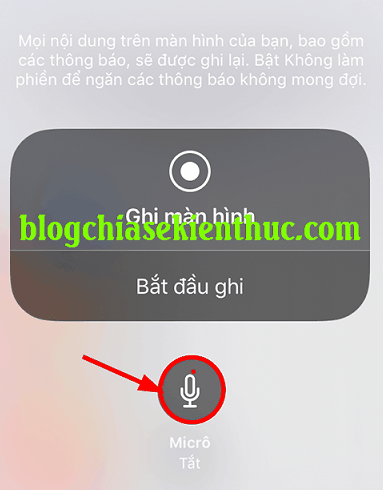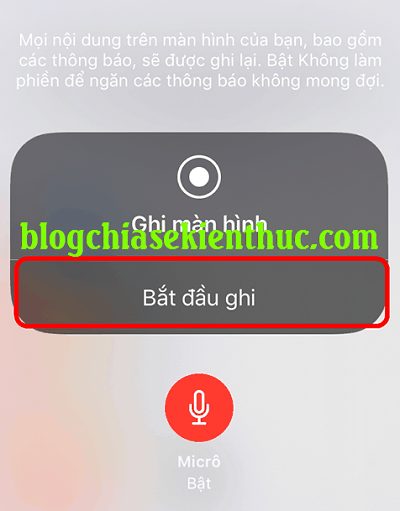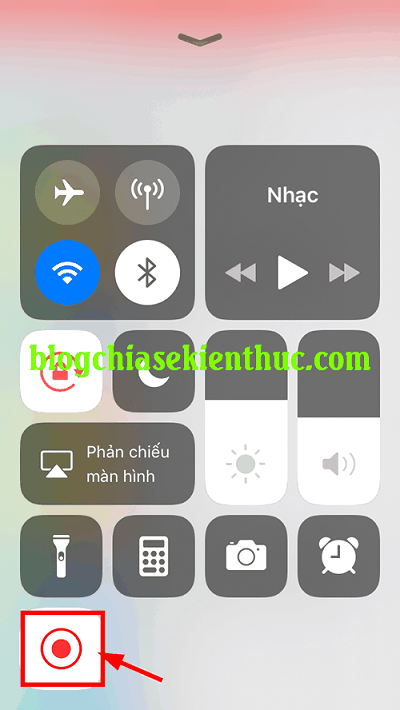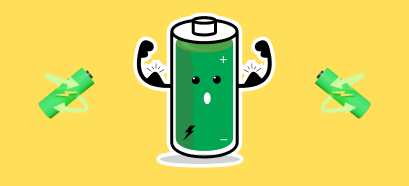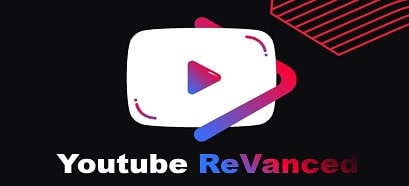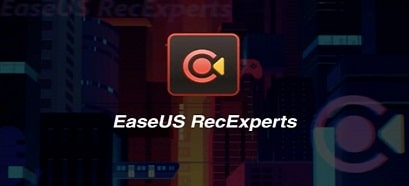Đối với các bạn làm về Youtube, khi thực hiện làm các video ghi màn hình trên điện thoại thì chúng ta thường phải ROOT máy, hoặc là dùng các phần mềm của hãng thứ ba để thực hiện.
Và tất nhiên việc mất phí hoặc là các ứng dụng đó có gắn quảng cáo là khó tránh khỏi, điều này sẽ gây phiền hà cho bạn mỗi khi thao tác ghi lại màn hình điện thoại đúng không !
Nhưng tin vui cho các bạn, đó là mới đây thì Apple đã chính thức tích hợp tính năng quay video màn hình trên iPhone mà không cần phải cài đặt thêm bất kỳ ứng dụng nào cả, chỉ cần bạn nâng cấp hệ điều hành lên phiên bản iOS 11 trở lên là được.
Cùng với sự nâng cấp về tính năng thì phần giao diện của Trung tâm kiểm soát cũng đã thân thiện hơn trước khá nhiều.
Và trong bài viết ngày hôm nay mình sẽ hướng dẫn với các bạn cách thiết lập và sử dụng tính năng quay video màn hình trên iPhone để phục vụ tốt hơn cho công việc của bạn.
Hướng dẫn quay video màn hình trên iPhone/ iPad
+ Bước 1: Đầu tiên, nếu điện thoại của bạn đang dùng iOS 10 hoặc các phiên bản thấp hơn thì bạn hãy nâng cấp lên phiên bản iOS 11 hoặc các phiên bản mới hơn trước nhé.
+ Bước 2: Tại giao diện màn hình, bạn vào phần Cài đặt.
Bạn chọn tiếp Trung tâm kiểm soát trong phần Cài đặt.
+ Bước 3: Tiếp theo tại phần TT kiểm soát => bạn click vào Tuỳ chỉnh điều khiển.
+ Bước 4: Tại đây bạn vuốt từ phía dưới màn hình lên để thấy Trung tâm kiểm soát. Nếu vẫn chưa thấy nút Ghi màn hình thì bạn hãy kéo TT kiểm soát xuống.
Tại vùng Tuỳ chỉnh, các nút màu đỏ là các ứng dụng đã được tích hợp ra ngoài Trung tâm khiểm soát, và các nút màu xanh là chưa được tích hợp.
+ Bước 5: Bây giờ bạn hãy click vào nút dấu (+) màu xanh ở Ghi màn hình để thêm nút ghi hình vào TT kiểm soát để tiện hơn cho việc sử dụng.
Sau đó bạn mở Trung Tâm kiểm soát lên => tại đây bạn nhấn giữ nút Ghi màn hình.
+ Bước 6: Sau đó bạn tích mở Micro để ghi âm khi quay video màn hình.
Và ban nhấn vào nút Bắt đầu ghi để quay video.
Sau khi thiết lập Micro, từ lần quay màn hình sau bạn chỉ cần click vào nút Ghi màn hình tại Trung tâm kiểm soát để quay video là xong.
Khi muốn dừng quay video thì bạn chỉ cần vuốt Trung tâm kiểm soát lên vào click vào nút ghi hình trước đó để dừng ghi màn hình điện thoại.
File video ghi hình lúc này, sẽ được tự động lưu vào Cuộn camera trong Ảnh. Bây giờ thì bạn có thể đăng video lên Youtube hoặc chia sẽ cho bạn bè thoải mái rồi.
Lời kết
Vâng ! Đến đây thì bài hướng dẫn về cách quay video màn hình trên iPhone không cần ứng dụng thứ ba của mình cũng xin được tạm dừng rồi.
Hi vọng mẹo nhỏ trong việc sử dụng hệ điều hành iOS hôm nay của mình sẽ hữu ích với các bạn. Chúc các bạn thành công !
CTV: Lương Trung – Blogchiasekienthuc.com
Edit by Kiên Nguyễn
 Blog Chia Sẻ Kiến Thức Máy tính – Công nghệ & Cuộc sống
Blog Chia Sẻ Kiến Thức Máy tính – Công nghệ & Cuộc sống